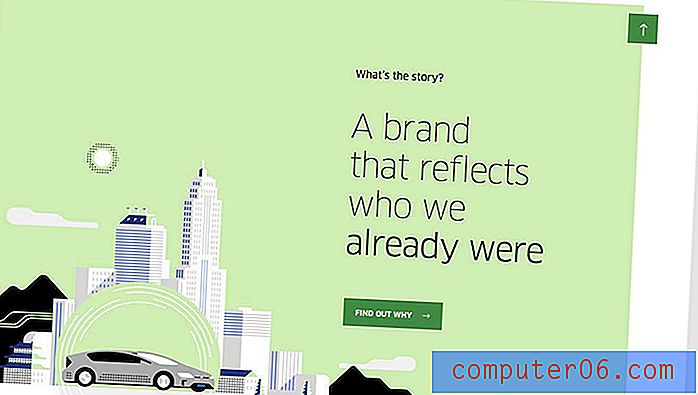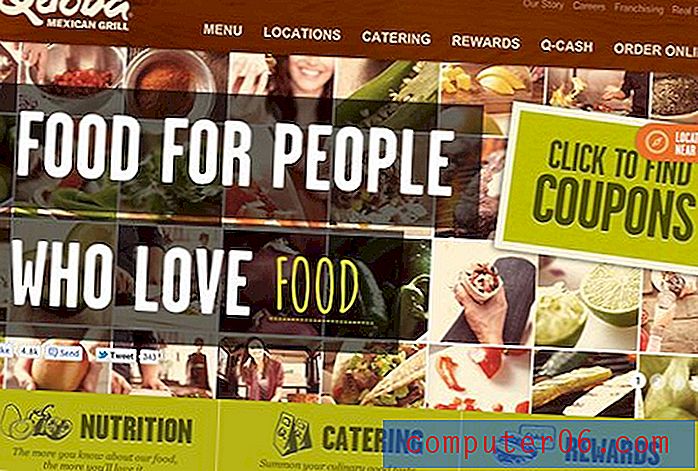Vyond Review
5 od 5
Dobro dizajniran i koristan, uključuje sve alate potrebne za uspjeh cijena
1 od 5
Općenito je jednostavan za uporabu, osim kada manipulirate pojedinostima vremenske trake Jednostavnost korištenja
4 od 5
Općenito je jednostavan za uporabu, osim kada manipulirate pojedinostima vremenske trake podrška
4 od 5
Osnovni dokumenti pomoći i brza pošta, chat uživo ograničeni na poslovne korisnike
Brzi sažetak
Vyond je kreator animiranih videozapisa namijenjen poslovnim aplikacijama. Nude tri glavna stila video i imovine: suvremeni, poslovni i bijela ploča. Pomoću platforme možete kreirati kratke informativne videozapise, reklame ili materijale za obuku.
Sadrži standardnu biblioteku imovine, kartice, svojstva, vremensku traku i platna, ali ima poseban stvoritelj znakova koji vam omogućuje stvaranje znakova koji se mogu ponovo upotrebljavati i koji su vrlo prilagodljivi. Međutim, trebali biste biti svjesni da je struktura cijena u velikoj mjeri usmjerena na poslovne timove i vjerovatno neće biti dostupna drugim potencijalnim korisnicima.
Napomena: Vyond je prethodno bio poznat kao GoAnimate, a rebranded je u svibnju 2018. O promjeni možete pročitati ovdje.
Što mi se sviđa
- Kreator znakova je robustan, s puno prilagodbi i mogućnosti ponovne upotrebe
- Sučelje je čisto i lako je komunicirati
- Ogromna biblioteka predložaka scena koju je lako dodati i koristiti
- Biblioteka velike imovine (rekviziti, grafikoni, glazba itd.)
- Najniža plata je skupa, a videozapisi su i dalje vodeni
- Predlošci nisu uvijek dostupni u više stilova
- Nema prilagođenih fontova bez nadogradnje
Vyond
Ukupna ocjena: 3, 5 od 5 osnovnih $ 49 mjesečno posjetite web mjestoBrza navigacija
// Zašto mi vjerovati?
// Vyond Review: Što je u njemu?
// Razlozi iza mojih ocjena i osvrta
// Izvan alternative
// Zaključak
Zašto mi vjerovati?
Razumljivo je biti skeptičan - na kraju krajeva, svi imaju mišljenje na Internetu i vani je pregršt Vyond recenzija. Zašto bi se brinula o mojoj?
Odgovor je jednostavan - zapravo isprobavam proizvode koje recenziram, jer sam potrošač baš poput vas. Volim znati u što se upuštam prije nego što nešto platim (ili prije nego što ispunim svoju e-poštu neželjenom snagom iz „besplatnih suđenja“, samo sam pokušao nešto isprobati). Pregledao sam mnoge alate za animaciju, pa sam upoznat s raznim proizvodima i mogu istaknuti najbolje i najgore od svakog. Budući da sve isprobavam, dobivate nepristran pogled na svaku značajku. Svaka snimka zaslona u ovoj recenziji rezultat je mog vlastitog testiranja, a komentari dolaze iz osobnog iskustva. Kao dokaz, evo snimke zaslona e-pošte s potvrdom mog računa:

Sve u svemu, lijepo je imati pravu osobu, a ne marketinški tim koji će vam pomoći da odlučite odgovara li vam program.
Izvan pregleda: Što je to?
Nadzorna ploča i sučelje
Kada prvi put otvorite Vyondu, dočekat će vas nadzorna ploča na kojoj možete vidjeti sve svoje videozapise.
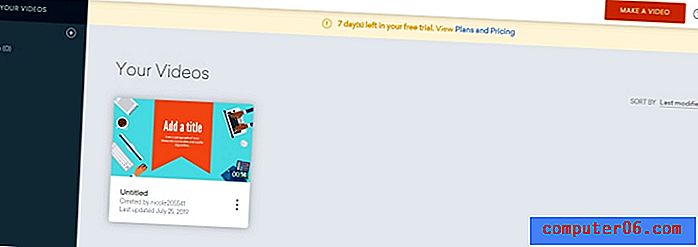
Narančasti gumb u gornjem desnom kutu omogućuje vam da započnete s izradom novog. Kada ga pritisnete, od vas će se tražiti da odaberete stil.
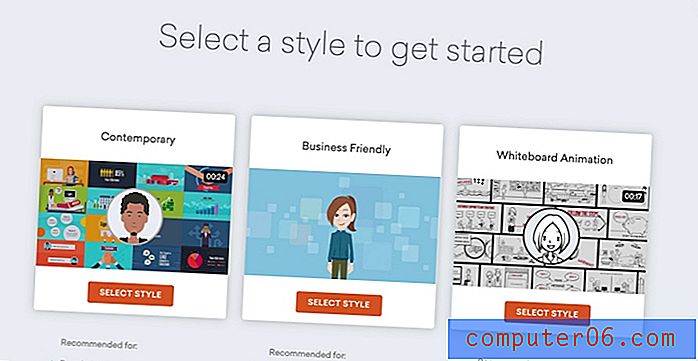
Imate tri mogućnosti: Suvremeni, prilagođeni poslovanju i bijela ploča. Suvremeni stil usredotočuje se na ikone ravnog dizajna i infografiku, dok poslovni stil ima malo više dubine. Stil bijele ploče pomoću ručno crtanih ili skiciranih pojavljujući grafike i animacije.
Nekoliko je glavnih dijelova uređivača videozapisa: biblioteka imovine, svojstva imovine, platno, vremenska traka i alatna traka.
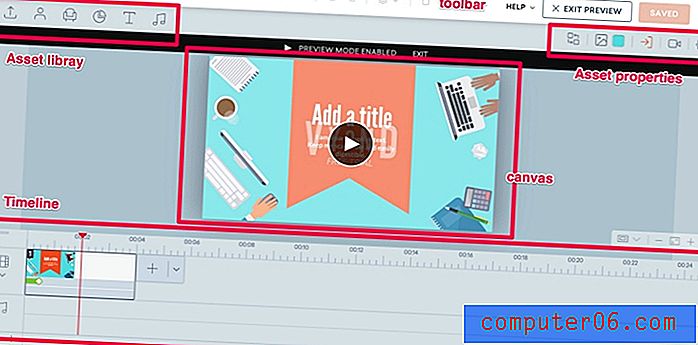
Preći ćemo preko svakog od njih i kako ih koristiti.
Alatna traka
Alatna traka klasična je značajka svakog programa. Sadrži vaše osnovne tipke za poništavanje, ponavljanje, kopiranje i lijepljenje. Vyond također ima gumb za "naručivanje" koji vam omogućuje postavljanje predmeta iznad ili ispod jednog i gumb za brisanje.

Također možete upotrijebiti tipke s tipkama kao što su CTRL C i CTRL V da biste dovršili ove radnje ako niste ljubitelj dodatnih klikova.
Vremenska Crta
Na vremenskoj traci možete postaviti stavke za stvaranje videozapisa, dodavanje efekata ili prijelaza i upravljanje tijekom videozapisa.
Vremenska traka ima dva glavna sloja: video i audio. Tu je i gumb + i -, koji vam omogućuje povećavanje ili smanjivanje vremenske trake.
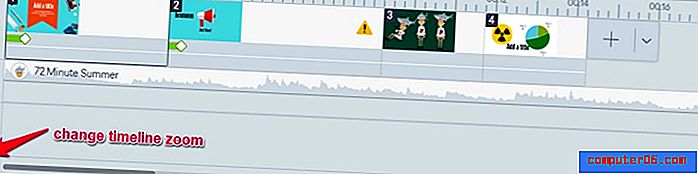
U retku s videozapisima vidjet ćete sve dodate svoje isječke, a u audioredu ćete vidjeti sve audio zapise. Međutim, vremensku traku možete proširiti da biste vidjeli dijelove svakog isječka. Samo kliknite strelicu ispod ikone videozapisa.
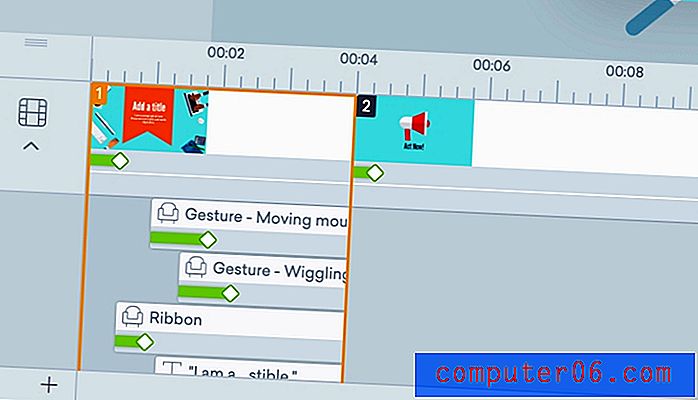
Svaka scena ima različite komponente poput teksta i grafike. U padajućem prikazu možete upravljati tim pojedinačno povlačenjem i ispuštanjem u odgovarajuće vremenske režime ili dodavanjem efekata prijelaza. Međutim, jedna frustrirajuća stvar je da, ako na sceni ima puno elemenata, morat ćete se pomicati kroz maleni prozor kako biste im pristupili, jer se vremenska traka širi samo do određene točke. Ovo se vrlo brzo može zamoriti.
Da biste dodali efekte u svoje predmete ili scene, najprije odaberite stavku. Zatim idite u gornji desni dio zaslona. Postoje tri gumba: ulaz, put kretanja i izlaz.
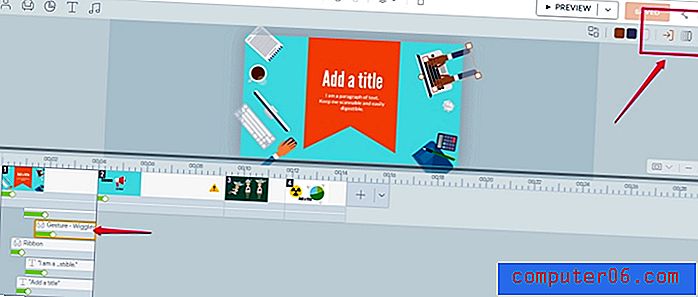
Prvo se može koristiti za dodavanje efekta unosa, drugo može stvoriti prilagođeno kretanje preko zaslona, a posljednje određuje izlazni efekt. Ovi efekti prikazuju se kao zelene trake na elementu na vremenskoj traci, a njihovu duljinu možete prilagoditi povlačenjem trake. Postoji oko 15 efekata prijelaza (ne uključuju dizajne koji su okrenuti tj. Obrišite desno i obrišite lijevo).
Predlošci
Vyond nudi veliku biblioteku predložaka. Za razliku od mnogih platformi koje pokušavaju ponuditi predložak za cijeli video, Vyond nudi mini predloške koji se mogu koristiti za određene scene. To se čini malo korisnijim i svestranijim. Manje je vjerojatno da ćete ponovo stvoriti istu stvar i imate puno mogućnosti brzog uređivanja.
Da biste dodali predložak, možete pritisnuti gumb + pokraj posljednje scene na vremenskoj traci. Vidjet ćete da se predloške pojavljuju iznad vremenske trake.
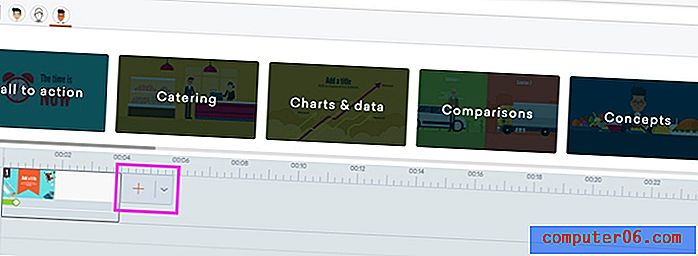
Postoje tri ikone za stil predloška - poslovna, moderna i bijela ploča. Ispod svake od tih kategorija nalaze se skupine za predloške. Na primjer, na ovoj slici možete vidjeti grupe "poziv na akciju", "ugostiteljstvo" i "karte". Svaka grupa ima nekoliko predložaka na koje možete kliknuti da biste ih dodali svom videozapisu.
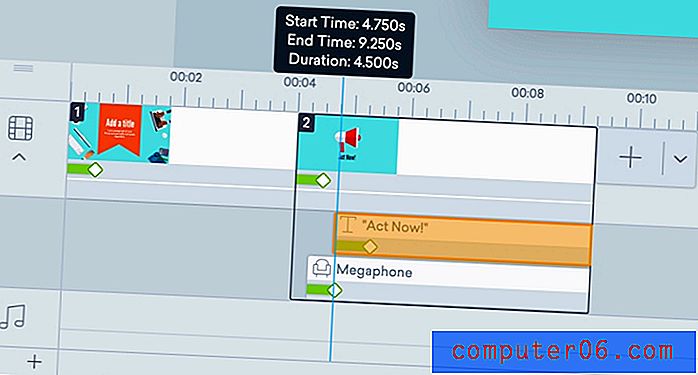
Nakon dodavanja predloška možete zamijeniti riječi i slike ili urediti kada se na vremenskoj traci dese različiti aspekti. Jedna stvar koju mi se kod šablona nije dopala bila je da ako vam se sviđa određeni predložak iz jednog stila, on možda neće biti dostupan u drugom. Na primjer, suvremeni stil ima kategoriju poziva na akciju s 29 predložaka, ali stil bijele ploče nema ni kategoriju podudaranja. Ovo bi moglo pomoći korisnicima da se usredotoče na uporabu svakog stila u određene svrhe (na primjer, videozapisi na bijeloj ploči za obrazovanje i suvremeni video zapisi za marketing), ali čini se malo frustrirajućim.
Imovina
Biblioteka imovine izuzetno je važna ako ne planirate izrađivati vlastitu grafiku. Osobito kod ovakvih alata, očekuje se da ne koristite profesionalnog animatora i da će vam trebati dobra knjižnica resursa. Vyond se odlično snalazi, nudeći razne rekvizite, grafikone, tekst i zvuk. Imaju i posebnog tvorca znakova (o kojem više možete pročitati u nastavku).
Ne možete pronaći nešto što vam treba? Možete prenijeti i vlastite medije koristeći krajnji lijevi gumb za prijenos.
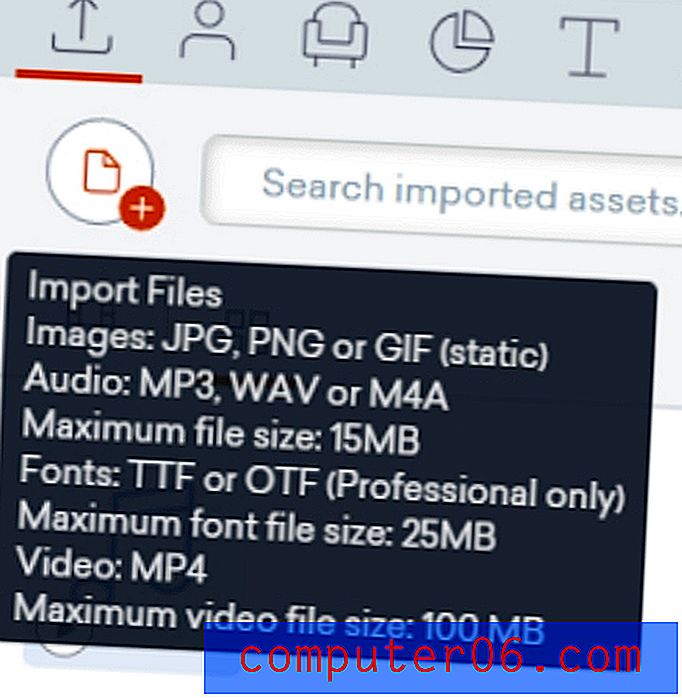
Možete prenositi JPG i PNG kao uobičajene, ali svi GIF-ovi koje prenesete neće biti animirani. Podržani su uobičajeni audio formati poput MP3 i WAV, kao i videozapisi u MP4 formatu. Međutim, primjenjuju se neka ograničenja veličine datoteka. Bilo koji medij koji prenesete bit će dostupan na kartici za prijenos za dodavanje vašem videozapisu.
Rekviziti
Podupirači su predmeti koje možete koristiti za postavljanje scene, poput životinja, predmeta ili oblika. Vyond kategorizira njihove rekvizite po stilu, a zatim i po skupinama. Postoji oko 3800 poslovnih rekvizita, 3700 rekvizita na ploči i 4100 suvremenih rekvizita. Oni su dalje razvrstani u skupine kao što su "životinje" ili "zgrade"
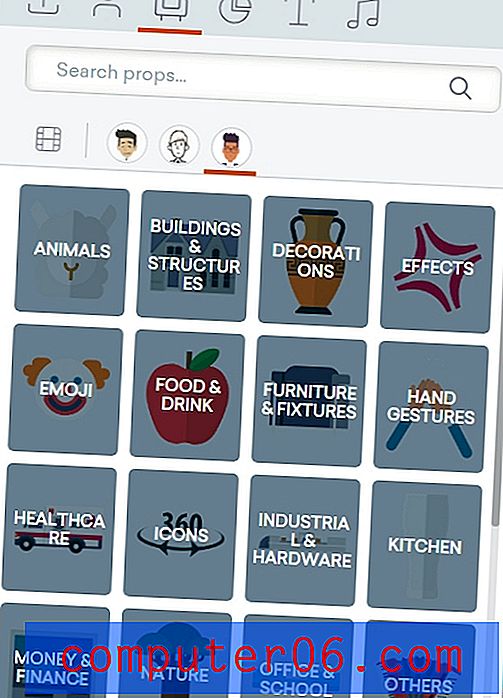
Neke kategorije nisu dostupne u svim stilovima. Na primjer, "efekti" su jedinstveni za suvremeni stil, a "karte" su jedinstvene za način rada na ploči. Pomiješate predmete različitih stilova u vašem videozapisu, ali mogu izgledati malo izvan mjesta.
Da biste postavili proprtvu, samo je povucite i spustite na svoje platno.
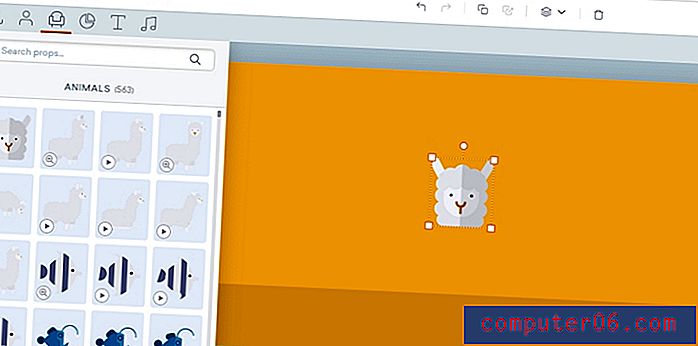
Pomoću ručki možete pomicati ili mijenjati veličinu grafike kako želite. Ako ga želite ponovo ukloniti, morat ćete otići na traku imovine u gornjem desnom kutu i odabrati novu shemu. Čini se da je većina, ako ne i sva, grafika se može promijeniti.
Karte
Grafikoni su rekviziti za prikazivanje podataka. Ta su sredstva najviše ograničena, sa samo nekoliko stilova grafikona koje možete odabrati.
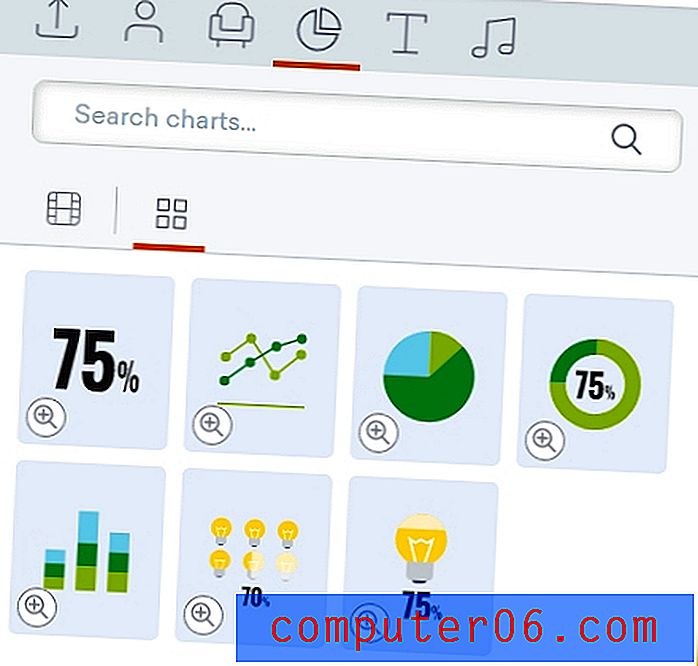
Da budemo pravedni, složenije će se karte teško koristiti i jasno objasniti u video formatu. Brojački grafikon animira postotak koji se povećava ili smanjuje, dok pie pita će prikazati različite segmente i njihove vrijednosti. Svaka tablica ima specijaliziranu ploču imovine za unos podataka koje želite.
Tekst
U usporedbi s drugim alatima za animaciju, osjećam se kao da Vyond nudi vrlo ograničene tekstualne mogućnosti. Tekst nudi nekoliko početnih stilova za početak i možete promijeniti standardne stvari kao što su podebljanje, podvlačenje i boja ili veličina fonta.
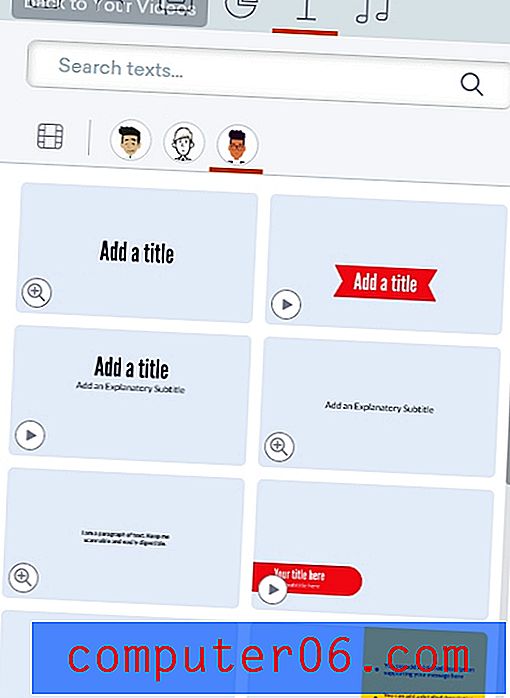
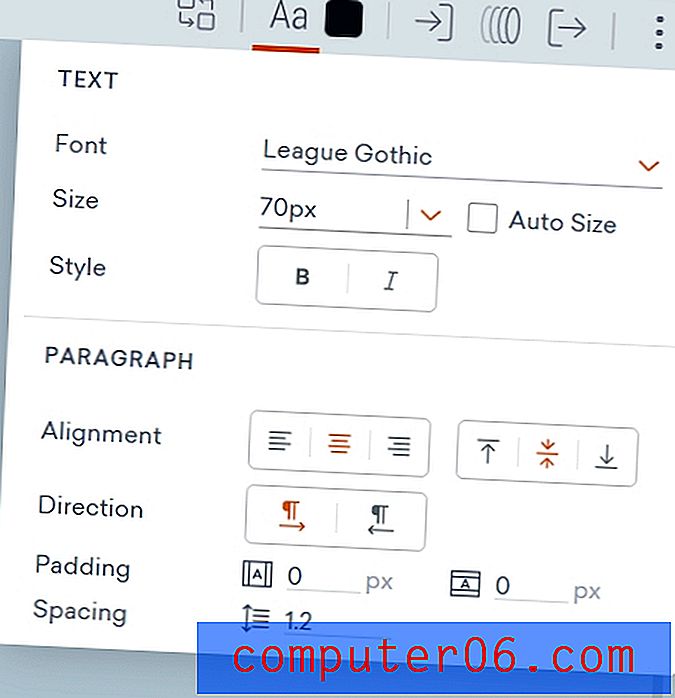
Međutim, Vyond se malo razlikuje od ostalih animacijskih softvera. Ne dopušta vam prijenos vlastitih fontova osim ako ne plaćate poslovni plan i ograničava vas na oko 50 unaprijed instaliranih fontova. Općenito je dovoljno raznolikosti da se nećete previše zaglaviti, ali ako vaša tvrtka koristi vlastiti font ili ako radite s klijentom i treba vam nešto konkretno, bez nadogradnje će biti grubo.
zvučni
Posljednja vrsta imovine je zvuk koji uključuje zvučne efekte, pozadinske zapise i glasovne snimke.
Vyond uključuje neke audio zapise sa svojim programom. Postoje 123 pozadinske pjesme i 210 zvučnih efekata, što je prilično svestrana knjižnica. Također su prilično raznolike bez prevelikih varijacija (tj. Kao miš 1, klik 2), tako da možete očekivati da je pokriven širok raspon potencijalnih buka.
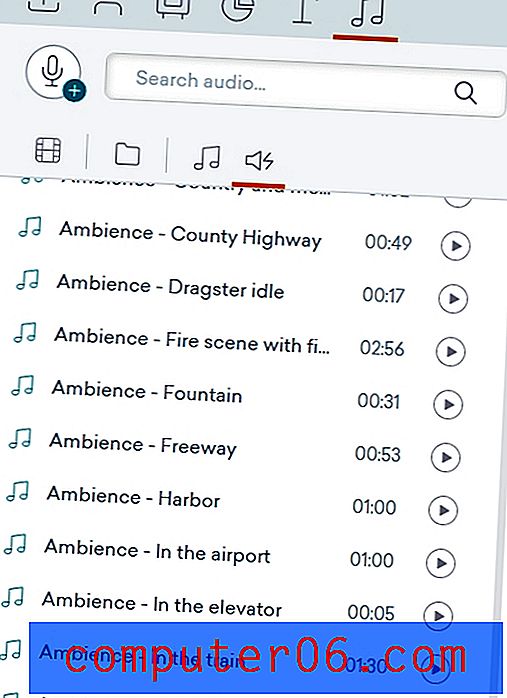
Bilo koji od ovih zapisa možete dodati povlačenjem u vremensku traku gdje ih možete skratiti ili premjestiti povlačenjem i ispuštanjem. Također možete dodati zvukove određenoj sceni, umjesto da ih ostavljate u glavnoj vremenskoj traci zvuka. Ako ne pronađete nešto što vam treba, možete prenijeti i svoj vlastiti zvuk (kao što je gore opisano).
Da biste govornom snimku dodali glas ili tekst, možete kliknuti gumb mikrofona na audio kartici.
Ako odaberete glas, možete upisati svoju skriptu u mali okvir i zatim se snimiti crvenim gumbom za snimanje. Ako odaberete tekst za govor, možete unijeti liniju u okvir, odabrati glas s padajućeg izbornika, a zatim pritisnite gumb robota da biste ga snimili.
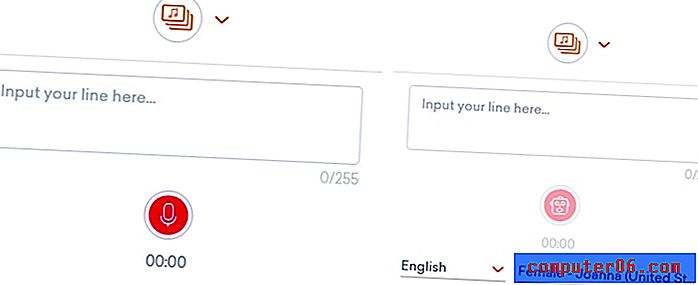
Varing će uzrokovati da se lipovi sinkroniziraju s bilo kojim izgovorenim zvukom koji dodate, bilo da je snimljen ili tekst u govor, ako spojite znak i isječak u svojstvima znakova.
Svojstva
Svaka stavka koju dodate ima svojstva koja se mogu uređivati na način da je ona jedinstvena i bolje se uklapa u vaš videozapis. Ova se svojstva prikazuju u gornjem desnom kutu zaslona, gdje se gumbi redovito mijenjaju, ovisno o tome što ste odabrali.
Tri su gumba standardna za svaku stavku: ulazni efekt, put kretanja i efekt preokretanja. Oni su uglavnom najdalje na desnoj strani.
likovi:

Znakovi se mogu zamijeniti, dati im pozu, izraz ili dijalog. Oni vam omogućuju dodatno razlikovanje vašeg lika od drugih i pomažu mu da se lako uklopi u vaš video scenarij.
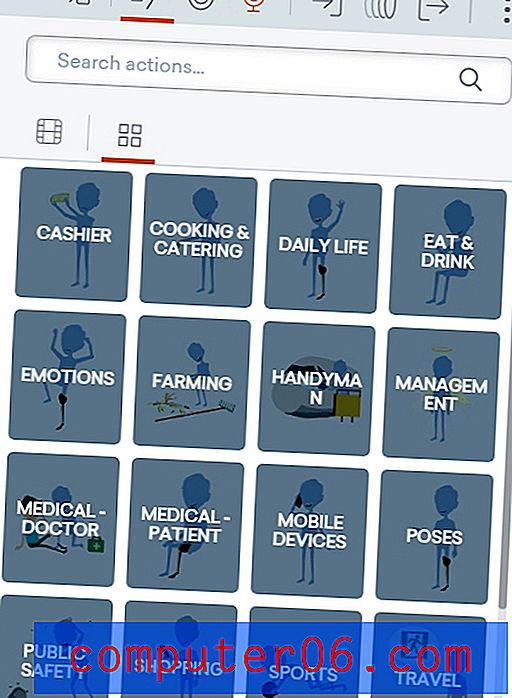
Rekviziti:
Podupirači se mogu mijenjati ili mijenjati boju. Mijenjanje vam omogućuje zamjenu podupirača drugom stavkom bez brisanja animacija i prijelaza, dok promjena boje omogućuje vam da promijenite boju kako bi odgovarali shemi boja vašeg videozapisa.
Karte:

Grafikoni se mogu zamijeniti, prihvaćaju podatke, podržavaju više postavki i podržavaju sve tekstualne varijacije običnog tekstualnog objekta kao što su font i boja.
Tekst:

Možete zamijeniti tekst, urediti njegova svojstva i promijeniti boju. Dostupno je sve, od vertikalnog poravnanja do veličine fonta, tako da postoji puno opcija za prilagodbu.
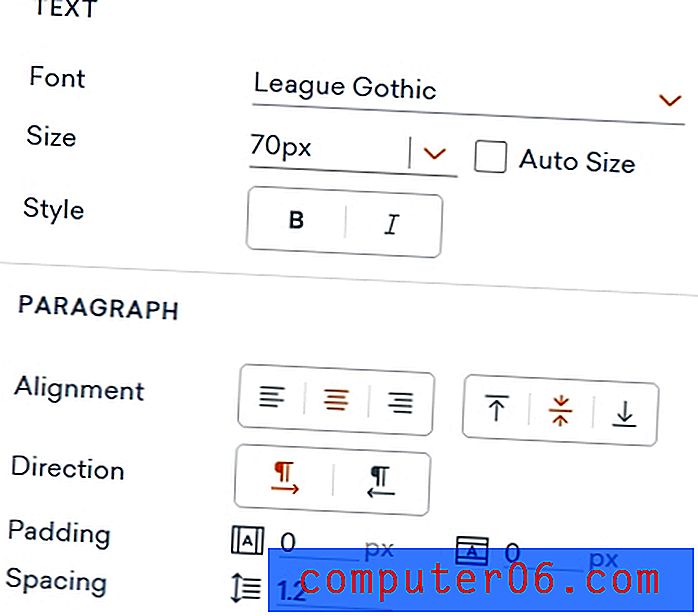
Audio:
Audio snimci zapravo nemaju svojstva osim zamjene. To je uglavnom zbog toga što audio snimci nemaju vizualnu komponentu. Ako želite dodati blijeđenje, morat ćete desnom tipkom miša kliknuti na isječak> postavke> blijeđenje . Proces je malo pretjerano kompliciran s obzirom na to koliko je napredan ostatak softvera.
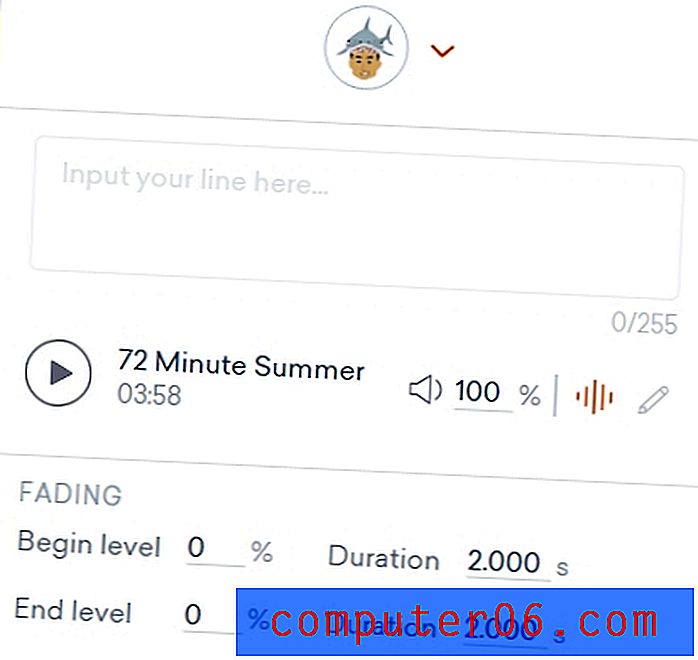
Kreator likova
Kreator likova je Vyondova glavna značajka i po čemu se razlikuje od ostalih animacijskih programa. Ova značajka omogućuje vam da iz predloška stvorite lik za višekratnu upotrebu koji se bez napora može ugraditi u bilo koju od predloženih predložaka za pozi, akcije i izraze. Na raspolaganju je puno imovine za stvaranje lika, tako da definitivno možete napraviti nešto jedinstveno što odgovara vašoj marki ili nešto smiješno za neku neobično određenu svrhu.
Da biste koristili stvoritelja znakova, kliknite ikonu osobe u gornjem lijevom kutu, a zatim gumb +.
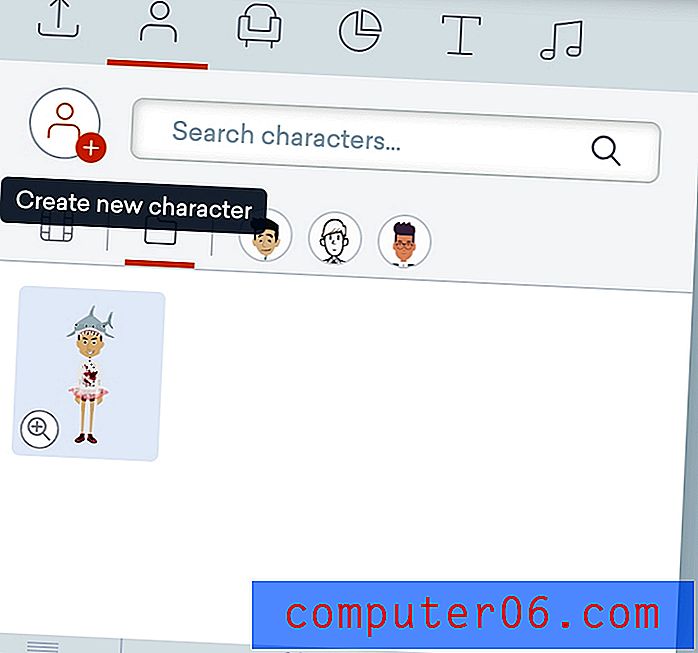
Nakon što to učinite, postavit će vam se pitanje u kojem stilu želite stvoriti svoj lik. Bez poslovnog plana ne možete stvoriti lik suvremenim stilom, ali možete koristiti poslovne i predloške za ploču. Zatim morate odabrati vrstu tijela.
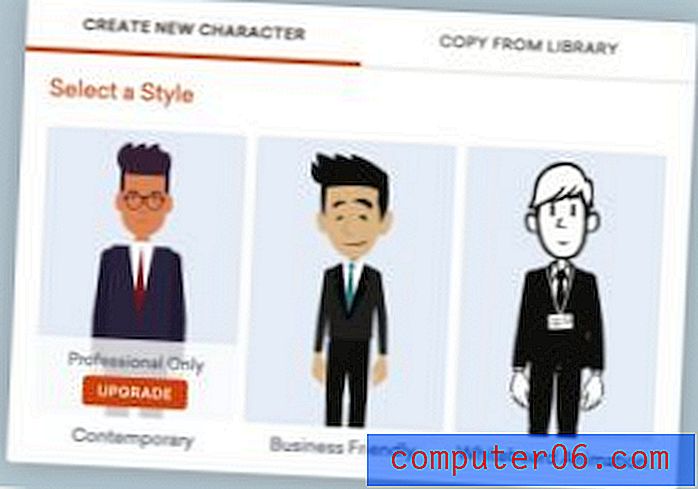
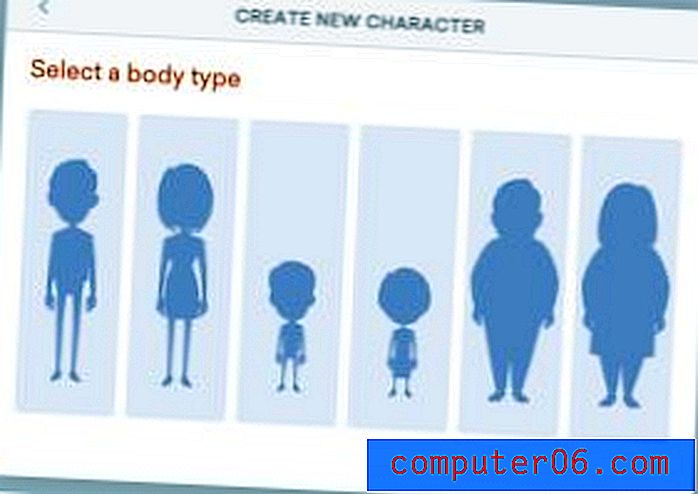
U početku će lik biti vrlo blag - ali možete prilagoditi gotovo sve o njemu. U gornjem desnom kutu nalazi se mali panel s ikonama za lice, vrh, dno i pribor. Svaka ima mnogo mogućnosti, a pokriva niz situacija.
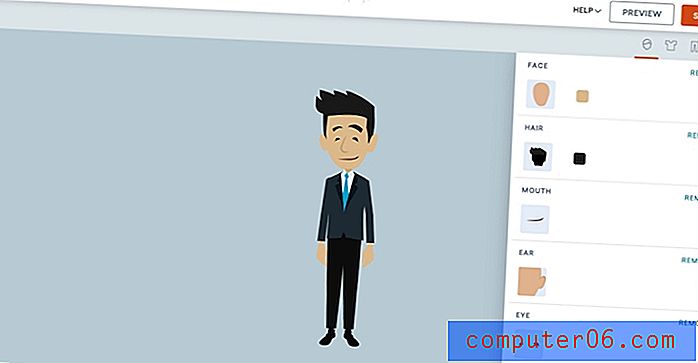
U ovom sam slučaju kombinirao novitetni šešir, majicu kuhara i tutu plesačice s borbenim čizmama i velikim očima kako bih demonstrirao raspon dostupnih predmeta.
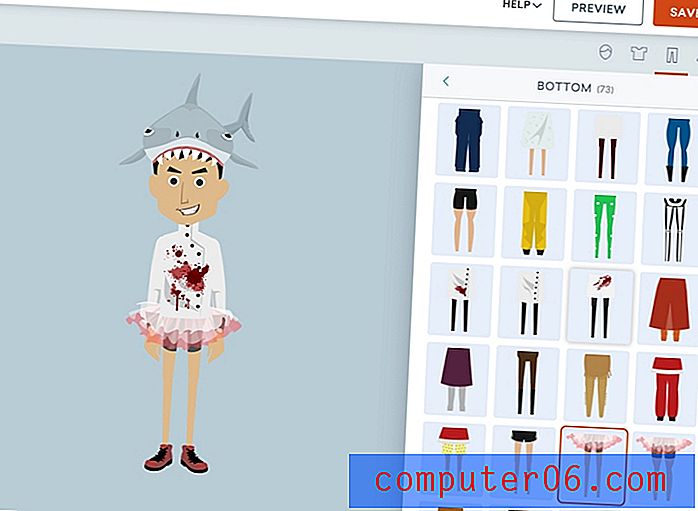
Nakon što završite i spremite svoj lik, možete ih dodati na scenu i pomoću gumba u gornjem desnom kutu promijeniti pozu, emociju i zvuk povezane s likom.

Sveukupno, tvorac likova vrlo je robustan i možda je jedna od Vyondovih najboljih osobina.
Spremanje i izvoz
Svatko voli vidjeti kako se njihov video ispisuje kako idu zajedno, gdje dolazi i funkcija za pregled. Možete je pregledati u bilo kojem trenutku, bilo s određene scene ili od samog početka.

Za razliku od nekih programa, ne možete jednostavno koristiti vremensku traku za pomicanje kroz vaš videozapis. Uz to, između svakog pregleda prethodno je kratko vrijeme učitavanja.
Ako ste zadovoljni svojim videom, onda je vrijeme za objavu! Postoje dva načina za to: Dijeljenje i preuzimanje.
Pri dijeljenju možete omogućiti otvorenu vezu ili pristup pojedinačnom linku vašem videozapisu pritiskom na gumb tri kruga u gornjem desnom kutu.
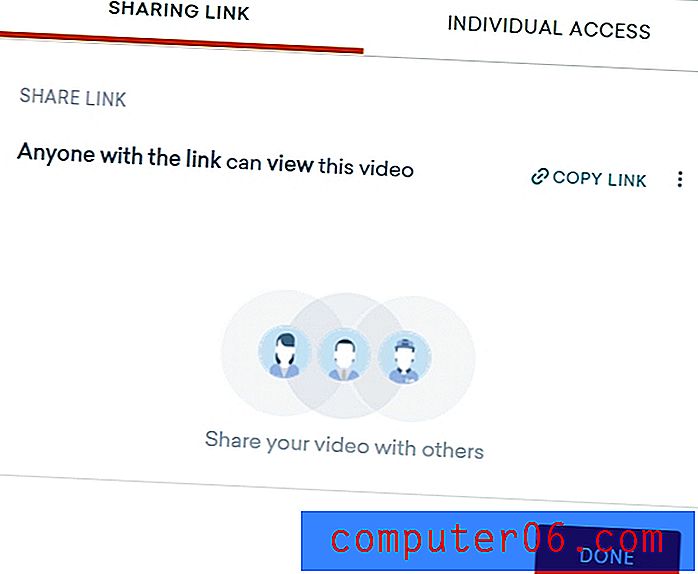
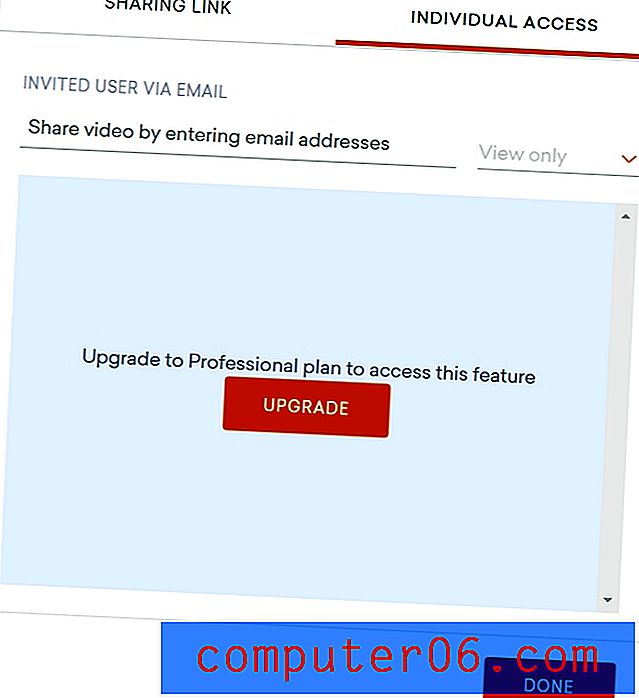
Davanje pristupa određenim pojedincima omogućit će vam i njihov pristup uređivanju, a ne samo pregledavanje pristupa.
Također možete odlučiti preuzeti svoj videozapis u obliku filma ili kao animirani GIF (svaki je ograničen na različite razine plaćanja). Postoje dvije mogućnosti kvalitete - 720p i 1080p. Ako odaberete gif, morat ćete odabrati dimenzije umjesto rezolucije.
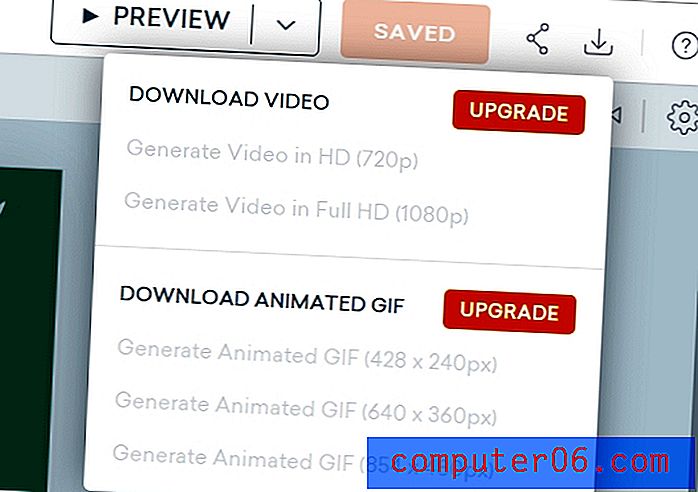
Svi videozapisi Vyond izvoze se u 24 FPS, a to se ne može promijeniti bez pronalaženja u programu treće strane kao što je Adobe Premiere.
podrška
Kao i većina modernih programa, Vyond ima biblioteku FAQ-a i dokumentacije za podršku kroz koju možete pregledavati kako biste pronašli odgovore na većinu pitanja (pogledajte ovdje).
Imaju i podršku putem e-pošte koja funkcionira u uobičajeno radno vrijeme u pacifičkom standardnom vremenu. Podržana je i podrška za Live Chat, ali dostupna je samo članovima poslovnog sloja.
Obratio sam se njihovoj podršci putem e-pošte kada nisam uspio smisliti kako prvo prenijeti audiozapise. Odgovorili su u jednom radnom danu tako što su me povezali sa člankom s FAQ-om koji je riješio problem.
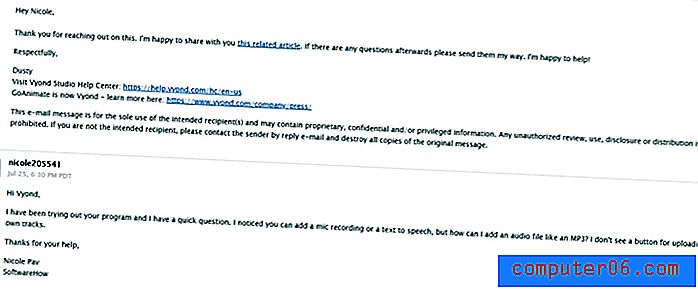
Budući da je moja originalna poruka poslana izvan radnog vremena, poslali su auto-potvrdu da je poruka primljena, a pravi odgovor sljedeći dan. Bio sam zadovoljan što sam dobio jasan i brz odgovor.
Razlozi iza mojih ocjena i osvrta
Djelotvornost: 5/5
Vyond je dobar u onome za što je stvoren. Možete jednostavno stvoriti animirane videozapise u više stilova, prilagoditi ih da se ističu i učinkovito prenijeti poruku relativno lako. Omogućuje vam sve alate potrebne za uspjeh, od manipulacije medijima do velike knjižnice imovine.
Cijena: 1/5
Vyond je vjerojatno najcjenjeniji animacijski softver na koji sam naišao tijekom pregleda različitih alata za animaciju s bijelim pločama i drag and drop. Uopće nema besplatnog plana - samo je kratko besplatno probno razdoblje. Najniže plaćeni nivo iznosi 300 USD godišnje, a program će i dalje zalijevati vaše videozapise, što smatram nevjerojatnim. Poslovni plan iznosi 1000 dolara po korisniku, što je smiješno kada slični programi naplaćuju petinu ili manje. Razlike u softveru i planu nisu dovoljno velike da bi opravdale takav skok cijena - poslovni plan kao podršku ističe podršku u chatu uživo, suradnju u timu, uvoz fontova i stvoritelja znakova, ali nekoliko ih je već standardno za niže slojeve na manje skupoj cijeni softver.
Jednostavnost upotrebe: 4/5
Sve u svemu, ovaj je softver vrlo lako pokupiti. Nudi vam brzi uvod u izgled kada započnete, a za početak vam ne treba mnogo više od toga. Sve je prilično intuitivno i jedina instanca skrivenog izbornika na koju sam naišla je bila pri pokušaju uređivanja zvuka. Međutim, usidrio sam jednu zvijezdu jer je vremenska linija ključna komponenta uređivanja videa i bilo mi je vrlo frustrirajuće što je nisam mogao dovoljno proširiti da bih mogao ugodno raditi.
Podrška: 4/5
Vyond nudi standardni set FAQ i objašnjenja na svojoj stranici pomoći koja je uredno organizirana i lako se može pretraživati. Imaju i podršku putem e-pošte ako ne možete pronaći nešto što vam je potrebno. Oboje je prilično standardno za ovaj web alat. Konačno, nude podršku za chat uživo, ali samo za korisnike na poslovnom planu. Iako im je pomalo dosadno, podrška putem e-pošte prilično je brza, tako da se vjerojatno nećete znatno odužiti. Osim toga, softver je prilično intuitivan u cjelini, tako da se za početak nećete morati pouzdati u potporu.
Izvan alternative
VideoScribe: VideoScribe se fokusira na video zapise na ploči, ali nudi mnoge iste značajke kao Vyond, poput velike biblioteke imovine, prilagođenih medija i sučelja za jednostavno korištenje. Struktura cijena mnogo je prihvatljivija hobistima ili amaterima s puno iste funkcionalnosti. Pročitajte našu cjelovitu recenziju VideoScribe.
Adobe Animate: Ako želite animaciju dovesti na profesionalnu razinu, Adobe Animate je alat koji vas tamo vodi. To je industrijski standard sa strmim krivuljama učenja i morat ćete dostaviti svoje vlastite medije, ali možete stvoriti prekrasne animacije koje nadilaze jednostavan softver povucite i ispustite. Softver možete dobiti za 20 USD mjesečno ili kao dio većeg paketa Creative Cloud. Pročitajte našu cjelovitu recenziju Adobe Animate.
Moovly: Za veći fokus na informativnom uređivanju videa ili videozapisa, Moovly je dobra opcija. Postavljanje je gotovo identično Vyondu, ali vremenska traka je robusnija i Moovly je više uređivač nego autor (iako dolazi s predlošcima i imovinom). Pročitajte našu cjelovitu Moovly recenziju.
Powtoon: Ako više volite animirani stil nego stil bijele ploče, Powtoon bi vam mogao biti omiljeni program. Internet je temeljen poput Vyondsa, ali funkcionira kao kreator prezentacije i uređivač videa. Uključuje i više video predložaka umjesto predložaka isječaka. Postoji i slična upotreba znakova, iako oni nisu toliko prilagodljivi. Pročitajte našu cjelovitu Powtoon recenziju.
Zaključak
Zaključno, Vyond je softver s puno svestranosti i snage, ali jasno namijenjen poslovnim ili poslovnim korisnicima. Značajke poput stvaralaca znakova pomažu ga da bude jedinstven u mnoštvu sličnog softvera. Program je bio jednostavan za korištenje i vrlo učinkovit, pa bih ga preporučio ako želite malo izdvojiti.
Nabavite više
0/5 (0 Recenzije)